多言語Excelおよび区切り記号付きテキストファイル
Excelシート、CSVファイル、カンマ区切りまたはタブ区切りのテキストファイルなど、複数列形式のテキストをインポートできます。通常、これらのファイルには複数の列が含まれており、各列には異なる言語の同じテキストが含まれています。
memoQが複数の列からプロジェクトのソース言語またはターゲット言語にテキストをインポートする方法を制御できます。memoQのproject managerライセンスがある場合は、複数のターゲット言語を1つのエクスポートファイルにまとめてエクスポートすることもできます。
ライブ文書には不可:多言語Excelファイルまたはテキストファイルをライブ文書資料にインポートすることはできません。
デフォルトでテキストのみをインポートします:通常、memoQはExcelブックから数値や数式をインポートしませんが、memoQがそれらをインポートするようにも設定できます:Excel オプションタブを使用します。
操作手順
-
文書のインポートオプションウィンドウでExcelファイルまたはテキストファイルを選択し、フィルタと構成を変更をクリックします。
-
文書のインポート設定ウィンドウが表示されます。フィルタドロップダウンリストから多言語テキスト (区切り記号付き) フィルタを選択します。
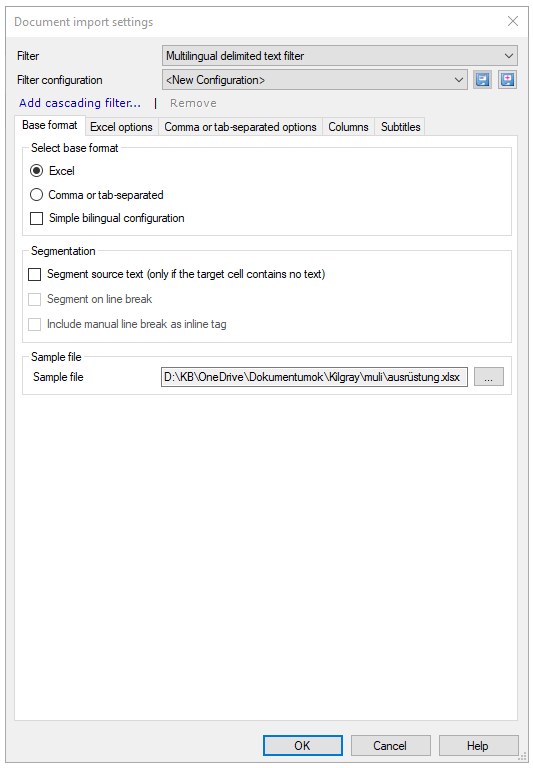
その他のオプション
設定は、ExcelファイルとCSVまたはタブ区切りファイルでは少し異なります。
最適な書式タブで、Excelとカンマまたはタブ区切り(C)のいずれかを選択します。
1つのターゲット言語のみに翻訳する場合:シンプルバイリンガル構成(B)チェックボックスをオンにし、ウィンドウの下部にある列を設定します。詳細については、列の処理セクションを参照してください。
セグメンテーションを選択する場合は、必要に応じて次のチェックボックスをオンにします:
-
ソーステキストをセグメント化 (ターゲットセルにテキストが含まれていない場合のみ)(S):ソースセル内のソーステキストをセグメント化します。これは、同じ行に翻訳がない場合のみ可能です。
-
改行でセグメント化(E):セルに改行があるたびに新しいセグメントを開始します (Excelのみ)。
- 強制改行をインラインタグとして含める(D):セル内の手動改行をインラインタグにして挿入します (Alt+Enterを使ってExcelに挿入したものです)。
-
最適な書式タブで、Excelラジオボタンをクリックします。
-
Excel オプションタブをクリックします。
次を設定できます:
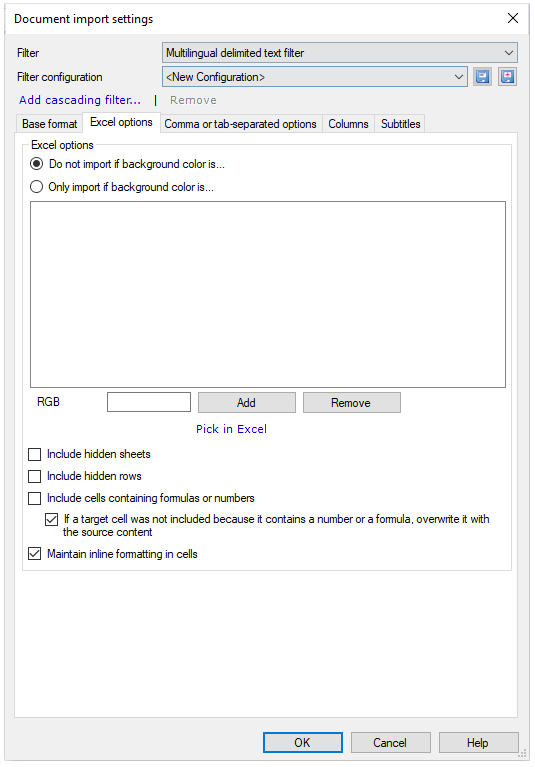
特定の背景色でフォーマットされたコンテンツ、またはフォーマットされていないコンテンツをインポートすることができます。
まず、次の2つのラジオボタンのいずれかをクリックします:
- 背景色が次の場合はインポートしない:これがデフォルト設定です。ドキュメントのインポート中、memoQは、ソースセルリストされている背景色でフォーマットされた行をスキップします。
- 背景色が次の場合のみインポートする:memoQがリストされている背景色でフォーマットされたコンテンツをインポートする場合は、このラジオボタンをクリックします。
ラジオボタンの下のボックスに色を追加するには:
-
RGBテキストフィールドにカラーコードを入力し、追加をクリックします。
カラーコードは6桁の16進数です:最初の2桁は青、3番目と4番目は緑、最後の2桁は赤です。たとえば、コード00FF00は真緑を表します。
または
-
Excelで色を選択します。
-
Excel 上で選択(P)リンクをクリックします。 memoQはソースドキュメントをExcelで開きます (Excelがインストールされている必要があります)。ファイルから色を追加ウィンドウが表示されます:
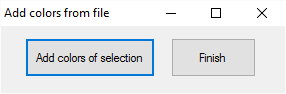
-
Excelで、使用する背景色を含む範囲を選択します。次に、選択して色を追加をクリックします。文書のインポート設定ウィンドウのリストに色が表示されます。
-
リストに色を追加するには:ステップ2を繰り返します。
-
完了をクリックします。これでファイルから色を追加ウィンドウが閉じ、Excelも閉じます。
-
以下も可能です:
-
リストから色を削除する:色を選択し、削除(_R)をクリックします。
-
非表示のワークシートからテキストをインポート:非表示のシートを含める(H)チェックボックスをオンにします。
-
非表示の行からテキストをインポート:非表示の行を含める(I)チェックボックスをオンにします。
-
ソースセルとターゲットセルに数値または数式をインポート:数式または数値を含むセルを含める(F)チェックボックスをオンにします。
-
まず、最適な書式タブで、カンマまたはタブ区切り(C)ラジオボタンをクリックします。
-
次に、カンマまたはタブ区切りオプションタブをクリックします。
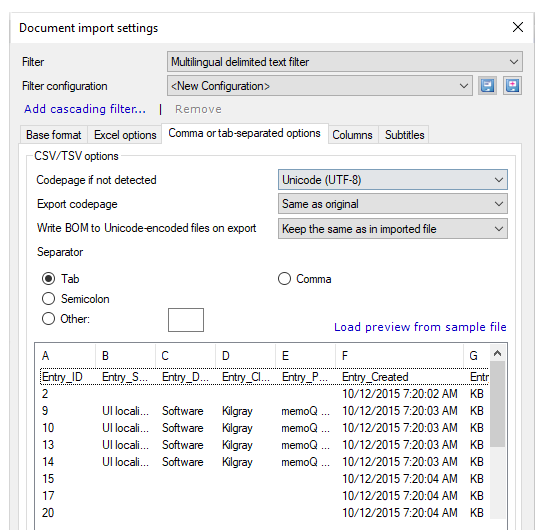
ここでは次のことができます:
-
エンコーディングを選択します:通常、memoQはインポートするファイルのエンコーディング (コードページ) を検出します。エンコーディングが検出できない場合、memoQはUnicode (UTF-8)を使用します。別のエンコーディングを使用するには、検出されない場合のコードページ(D)ドロップダウンボックスからエンコーディングを選択します。
-
別のエンコーディングで翻訳をエクスポートします:ソースエンコーディングがUnicodeではなく、別の文字体系の言語に翻訳している場合 (たとえば、英語から日本語へなど)、エクスポートする翻訳用に別のエンコーディング (コードページ) を選択する必要があります。別のエンコーディングで翻訳をエクスポートするには、エクスポート用コードページドロップダウンボックスから選択します。
-
ソースに存在しない場合でもBOMを追加する:BOM (Byte Order Mark) は、テキストファイルの先頭に表示され、テキストエンコーディングを示します。インポートしたファイルと同じBOMを保持せずに、別のBOMをすべてのファイルに追加するか、すべてのファイルから削除する場合は、ドロップダウンリストから正しいオプションを選択します。
-
列を区切る文字を選択します:通常、memoQはタブ文字を使用します。他の文字を選択することもできます:ラジオボタンを使用して、カンマやセミコロンなどの一般的な区切り文字を選択します。ファイルで異なるものを使用している場合は、その他ラジオボタンをクリックし、右側のテキストボックスに文字を入力します。
-
プレビューを見る:ウィンドウの下部には、memoQが現在の設定でファイルをどのようにインポートするかが表示されます。文字が正しく表示され、列が正しく区切られていることを確認します。複数のファイルをインポートする場合は、最初のファイルのプレビューがmemoQに表示されます。そのファイルのサイズが小さすぎる場合、または一般的でない場合は、プレビュー用に別のファイルを選択します。サンプルファイルからプレビューを読込みをクリックし、プレビューに使用するファイルを選択します。
-
CSVファイルに二重引用符や改行が含まれていますか?CSV仕様には、これらの文字を処理するための複雑な要件があります (リンクされたドキュメントのセクション2、ポイント5、6、7を参照)。CSVファイルがこれらの要件を満たしていない場合、memoQはエクスポート前に問題を修正します。つまり、インポートされたファイルとエクスポートされたファイルは異なるものになります。非標準のCSVファイルを使用する場合は、この点に留意してください。
バイリンガルプロジェクトでは常にこれを使用してください:プロジェクトにターゲット言語が1つしかない場合、またはmemoQ translator proを使用している場合は、常にこの設定を使用してください。
-
最適な書式タブの基本とする形式で、シンプルバイリンガル構成(B)チェックボックスをオンにします。
必要な列設定が最適な書式タブの下部に表示されます:
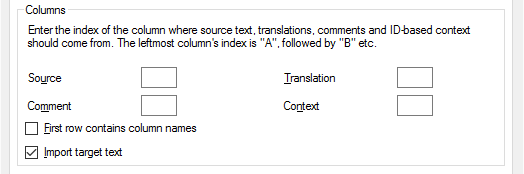
-
ソーステキストを含む列を選択します:ソーステキストボックスに、列の文字を入力します。英語のアルファベットを使います。最初の列はA、2番目の列はB、27番目の列はAAなどです。
-
翻訳が入る列を選択してください:翻訳テキストボックスに、列の文字を入力します。
翻訳列に既に翻訳がある場合:memoQはそれらをターゲットテキストとしてインポートします。これらをインポートしない場合は、ターゲットテキストのインポート(I)チェックボックスをオフにします。
-
コメントの列を選択します:コメント(_C)テキストボックスに、列の文字を入力します。
-
コンテキストIDの列を選択します:コンテキストテキストボックスに、列の文字を入力します。memoQはこの列の内容をコンテキストマッチに使用し、翻訳メモリやライブ文書資料から101%マッチを返します。
テーブルにヘッダー行があり、それをインポートしない場合:先頭行を列名として使う(F)チェックボックスをオンにします。
多言語プロジェクトのみ:この設定は、memoQ project managerで、複数の翻訳者用に多言語プロジェクトを準備する場合に限り使用してください。
MQXLIFFエクスポートは一度に1つのターゲット言語:MQXLIFFフォーマットはバイリンガルであり、ターゲット言語は1つです。プロジェクトで多言語ドキュメントをMQXLIFFにエクスポートする際には、ターゲット言語を選択する必要があります。このようなファイルのMQXLIFFへのエクスポートには、ターゲット言語が使用されます。
-
最適な書式タブで、シンプルバイリンガル構成(B)チェックボックスがオフになっていることを確認します。
-
列タブで、各選択した列の意味を設定します。
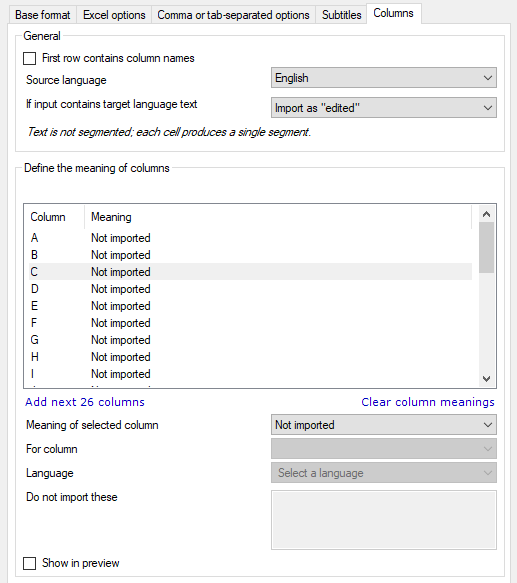
-
翻訳済みセグメントのステータスを選択します。通常は「編集済み」が設定されていますが、ターゲット言語テキストを含む場合ドロップダウンボックスで別のステータスを選択できます。
テーブルにヘッダー行があり、それをインポートしない場合:先頭行を列名として使う(F)チェックボックスをオンにします。
すでに存在するターゲットテキストを無視するには:ターゲット言語テキストを含む場合ドロップダウンから、インポートしないを選択します。
セルが分割されることはありません。表内のセルに複数のセンテンスが含まれている場合、それらのセンテンスは1つのセグメントにインポートされます。
列を設定する
memoQはファイルのすべての列を一覧表示し、インポートされないが設定されます。はじめは、最初の26列だけが表示されます。もっと見るには、次の26列を追加(A)リンクをクリックしてください。
- リスト内で列を選択します。
- 選択列の意味(M)ドロップダウンで、ソーステキストを選択します。
行のソースセルが空であるか、スペースのみが含まれている場合、memoQはそのセル、翻訳またはコンテキストやコメントをインポートしません。
- リスト内で列を選択します。
- 選択列の意味(M)ドロップダウンで、翻訳配置を選択します。
memoQは同じ列に翻訳をエクスポートし、ソーステキストを置き換えます。
- リスト内で列を選択します。
- 選択列の意味(M)ドロップダウンで、翻訳を選択します。
- 列用(N)ドロップダウンで、すでにソーステキストとしてマークされている列のいずれかを選択します。ソーステキストがある列が1つだけの場合、リストにはその列のみが含まれます。
- 言語ドロップダウンで、列のターゲット言語を選択します。memoQがサポートしている言語を選択できます。ただし、プロジェクトにその言語が含まれていない場合、インポートされません。
言語を選択しない場合:列は翻訳配置に設定されます。memoQはこの列をソーステキストとしてインポートし、このソーステキストを翻訳に置き換えます。
列を一致用のコンテキストとして設定するには:
- リスト内で列を選択します。
- 選択列の意味(M)ドロップダウンで、コンテキストを選択します。
- memoQは、この列のセルを、同じ行にあるソーステキストセルのコンテキストIDとして使用します。
複数のコンテキスト列を選択できます:この場合、memoQはそれらをドキュメントの最後に追加し、その結果をコンテキストとして使用します。
列をコメントとして設定するには:
- リスト内で列を選択します。
- 選択列の意味(M)ドロップダウンで、コメントを選択します。
- 列用(N)ドロップダウンから、このコメントが属する列を選択します。すべても選択できます:memoQは同じ行のすべてのセルに対してこのコメントをインポートします。
ソース列とターゲット列ごとに異なるコメントをインポートできます。
ファイルからすべての行をインポートしない場合は、条件を設定します:
- リストで、条件値を持つ列を選択します。
- 選択列の意味(M)ドロップダウンで、条件を選択します。
- 列用(N)ドロップダウンから、この条件が属する列を選択します。すべても選択できます:条件によって行全体のインポートを許可または禁止することもできます。
- 次をインポートしない(D)フィールドに単語または語句を入力します。複数入力するには:それぞれの後にCtrl+Enterを押します。(Enterを押すとウィンドウが閉じます。) 条件セルにこれらの語句のいずれかが含まれている場合、memoQは行をインポートしません。
ファイルには数字の列があり、長さ制限が指定されている場合があります。これは、翻訳が列の数字より長くなってはならないことを意味します。
長さ制限を使用するには:
- リストで、長さの制限がある列を選択します。
- 選択列の意味(M)ドロップダウンで、長さ制限(文字数)を選択します。
- 列用(N)ドロップダウンから、この長さ制限の列を選択します。ターゲットの列を選択すると、memoQは制限をそのセル用に使用します。ソース列を選択すると、memoQはそのソース列に属するすべての翻訳に対して制限を使用します。
通常、memoQはすべての意味のあるフィールドをプレビューで表示します。
1つまたは2つの列をプレビューから非表示にするには:
-
リスト内で列を選択します。
-
プレビューで表示(W)チェックボックスをオフにします。
結果は次のようになります:
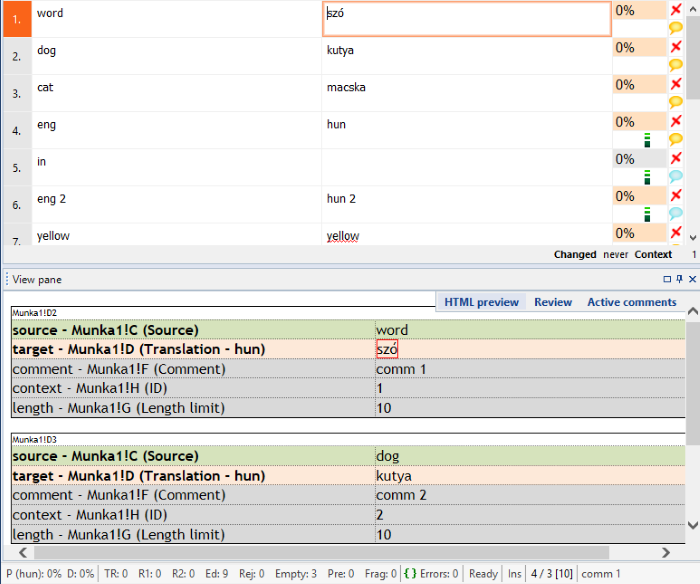
-
最適な書式タブで、シンプルバイリンガル構成(B)チェックボックスがオフになっていることを確認します。
-
列タブで、各選択した列の意味を設定します。
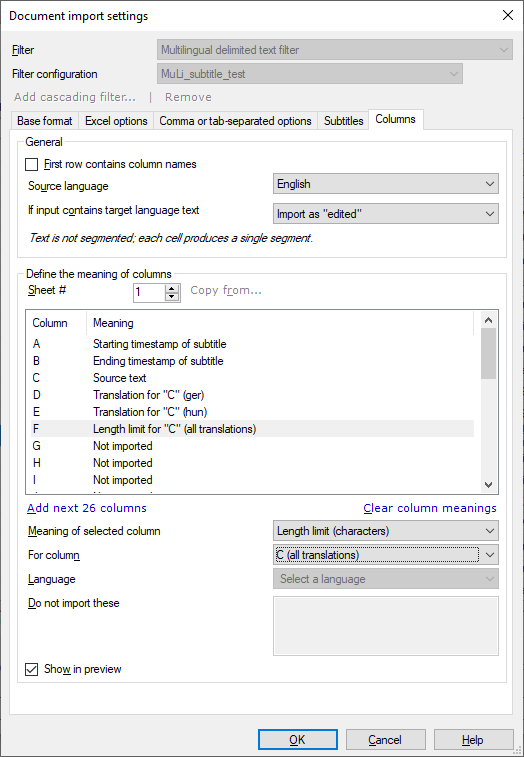
- リスト内で列を選択します。
- 選択列の意味(M)ドロップダウンで、ソーステキストを選択します。
行のソースセルが空であるか、スペースのみが含まれている場合、memoQはそのセル、翻訳またはコンテキストやコメントをインポートしません。
- リスト内で列を選択します。
- 選択列の意味(M)ドロップダウンで、翻訳を選択します。
- 列用(N)ドロップダウンで、すでにソーステキストとしてマークされている列のいずれかを選択します。ソーステキストがある列が1つだけの場合、リストにはその列のみが含まれます。
- 言語ドロップダウンで、列のターゲット言語を選択します。memoQがサポートしている言語を選択できます。ただし、プロジェクトにその言語が含まれていない場合、インポートされません。
言語を選択しない場合:列は翻訳配置に設定されます。memoQはこの列をソーステキストとしてインポートし、このソーステキストを翻訳に置き換えます。
セグメントの開始時刻または終了時刻として列を設定するには:
- リスト内で列を選択します。
- 選択列の意味(M)ドロップダウンで、必要に応じて字幕開始のタイムスタンプまたは字幕終了のタイムスタンプを選択します。
列を長さ制限として設定するには:
- リスト内で列を選択します。
- 選択列の意味(M)ドロップダウンで、長さ制限(文字数)を選択します。
-
列用(N)ドロップダウンから、この長さ制限の列を選択します。ターゲットの列を選択すると、memoQは制限をそのセル用に使用します。ソース列 (その横に (すべての翻訳) がある) を選択すると、memoQはすべての翻訳に対して制限を使用します。
字幕タブで実行します。
映像翻訳を行う場合、一度に画面に表示できるテキストの量を知ることは重要です。必要に応じて長さ制限 (文字数)(L)フィールドの値を変更します。
密度とは、時間の経過に伴って画面に表示されるテキストの量を意味します。分あたりの単語数(W)および秒あたりの文字数(S) (最も一般的な2つの測定値) に制限を設定できます。
翻訳中、memoQより警告は出ません:セグメントを確定してこれらの制限を超えている場合もmemoQは警告しません。ファイルをエクスポートする場合にのみ、制限より長い行が表示されます。
ただし、memoQビデオプレビューツールでは、ビデオの再生時に3つの値がすべてリアルタイムで表示されます:
「オンライン」とは、サーバ上のファイルを意味します:現時点では、YouTubeなどのストリーミングビデオサービスはサポートされていません。
完了したら
設定を確定して文書のインポートオプションウィンドウに戻るには:OK(O)をクリックします。
フィルタ構成を変更せず文書のインポートオプションにウィンドウに戻るには:キャンセル(C)をクリックします。
重ねがけフィルタの場合は、チェーン内の別のフィルタの設定を変更できます。ウィンドウの上部にあるフィルタの名前をクリックします。
文書のインポートオプションウィンドウで:OK(O)を再度クリックすると、ドキュメントのインポートが開始されます。
多言語Excelおよび区切り記号付きテキストは重ねがけフィルタの最初のフィルタにすることができます。memoQでは、列のインポート後に正規表現タグ化ツールを実行できます。